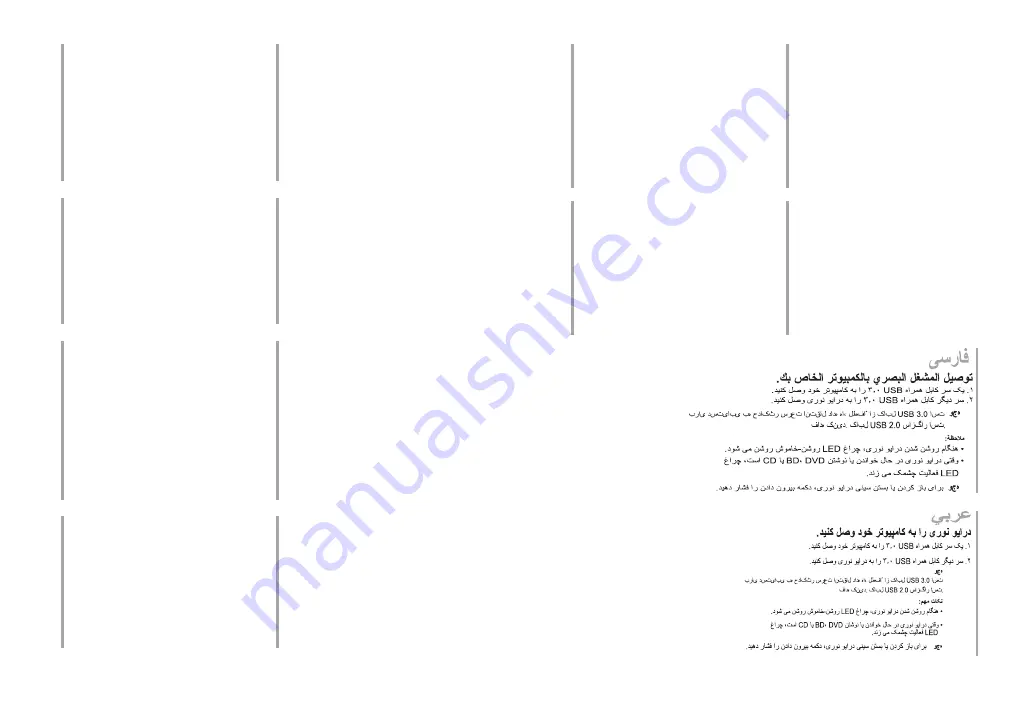
19
18
Conectarea drive-ului optic la computerul dvs.
1. Conectaţi un capăt al cablului USB 3.0 inclus în
pachet la computer.
2. Conectaţi celălalt capăt al cablului USB 3.0
inclus în pachet la unitatea optică.
NOTĂ:
Utilizaţi cablul USB 3.0 pentru a atinge rata
maximă de transfer de date. Cablul USB 2.0 este
compatibil.
NOTE:
• Indicatorul LED de alimentare se aprinde atunci
când unitatea optică este pornită.
• Indicatorul LED de activitate iluminează
intermitent atunci când unitatea optică citeşte sau
scrie suporturi BD, DVD sau CD.
NOTĂ:
Apăsaţi pe butonul de scoatere pentru a
deschide sau a închide tava unităţii optice.
Pripojte optickú mechaniku ku svojmu počítaču.
1. Pripojte jeden koniec dodávaného USB 3.0
kábla k svojmu počítaču.
2. Pripojte druhý koniec dodávaného USB 3.0
kábla k optickej mechanike.
POZNÁMKA:
Na dosiahnutie maximálnej rýchlosti
prenosu údajov používajte USB 3.0 kábel. USB 2.0 je
kompatibilný.
POZNÁMKY:
• Po zapnutí optickej mechaniky sa rozsvietia LED
indikátory zapnutia.
• LED indikátor činnosti bliká, keď optická
mechanika vykonáva čítanie alebo zápis BD,
DVD alebo CD disku
POZNÁMKA:
Stlačením tlačidla na vysunutie sa
nosič optickej mechaniky otvorí alebo zatvorí.
Română
Slovensky
Povežite optični gonilnik z računalnikom.
1. En konec priloženega kabla USB 3.0 priključite
na računalnik.
2. Drugi konec priloženega kabla USB 3.0
priključite v optični pogon.
OPOMBA:
Da dosežete maksimalno hitrost prenosa
podatkov, uporabite kabel USB 3.0. Kabel USB 2.0 je
združljiv.
OPOMBE:
• Lučka napajanja LED zasveti, ko vklopite optični
pogon.
• LED aktivnosti utripa, ko optični pogon bere
podatke ali jih zapisuje na BD, DVD ali CD.
OPOMBA:
Če želite odpreti ali zapreti pladenj za
optični pogon, pritisnite gumb za izmet.
Anslut den optiska enheten till din dator.
1. Anslut enda änden av den medföljande USB 3.0
kabeln till datorn.
2. Anslut den andra änden av den medföljande
USB 3.0 kabeln till den optiska enheten.
NOTERA:
Använd USB 3.0 kabeln för att uppnå
den maximala dataöverföringshastigheten. USB 2.0
kabeln är kompatibel.
NOTERA:
• Ström-LED lyser när den optiska enheten är
påslagen.
• Aktivitets-LED blinkar när den optiska enheten
läser eller skriver till BD, DVD eller CD.
NOTERA:
Tryck på utmatningsknappen för att öppna
och stänga den optisk skivenheten.
Slovenščina
Svenska
เชื่อมต่อออปติคัลไดรฟ์เข้ากับคอมพิวเตอร์ของคุณ.
1. เชื่อมต่อปลายด้านหนึ่งของสายเคเบิล USB 3.0
ที่ให้มาเข้ากับคอมพิวเตอร์ของคุณ.
2. เชื่อมต่อปลายอีกด้านหนึ่งของสายเคเบิล USB 3.0
ที่ให้มาเข้ากับออปติคัลไดรฟ์.
หมายเหตุ:
โปรดใช้สายเคเบิล USB 3.0
เพื่อให้ได้อัตราการถ่ายโอนข้อมูลสูงที่สุด สายเคเบิล USB 2.0
ทำางานด้วยกันได้.
หมายเหตุ:
• LED เพาเวอร์จะติดขึ้น เมื่อเปิดเครื่องออปติคัลไดรฟ์.
• LED
กิจกรรมจะกะพริบเมื่อออปติคัลไดรฟ์กำาลังอ่านหรือเขียนแผ่น
BD, DVD หรือ CD์.
หมายเหตุ:
กดปุ่มนำาแผ่นออก เพื่อเปิดหรือปิดถาดออปติคัลไดรฟ์.
Optik sürücüyü bilgisayarınıza bağlayın.
1.Ürünle birlikte gelen USB 3.0 kablosunun bir
ucunu bilgisayara bağlayın.
2. Ürünle birlikte gelen USB 3.0 kablosunun diğer
ucunu optik sürücüye bağlayın.
NOT:
Lütfen, en yüksek veri aktarım hızına ulaşmak
için USB 3.0 kablosunu kullanın. USB 2.0 kablosu
uyumludur.
NOT:
• Güç LED’i optik sürücü açık olduğunda yanar.
• Etkinlik LED’i optik sürücü BD, DVD veya CD
okurken ya da üzerlerine yazarken yanıp söner.
NOT:
Optik sürücü tepsisini açmak veya kapatmak
için çıkış düğmesine basın.
ไทย
Türkçe
Підключіть оптичний дисковод до комп’ютера.
1. Підключіть один кінець комплектуючого
кабелю USB 3.0 до комп’ютера.
2. Підключіть інший кінець комплектуючого
кабелю USB 3.0 до оптичного дисководу.
ПРИМІТКА:
Будь ласка, використовуйте кабель
USB 3.0, щоб досягти найвищої швидкості передачі
даних. Кабель USB 2.0 сумісний.
ПРИМІТКИ:
• Світлодіод живлення загоряється, коли
увімкнено оптичний дисковод.
• Світлодіод діяльності мерехтить, коли
оптичний дисковод читає або записує BD,
DVD або CD.
ПРИМІТКА:
Натисніть на кнопку вивільнення, щоб
відкрити або закрити лоток оптичного дисководу.
將光碟機連接到您的電腦。
1. 將附帶的 USB 3.0 排線的一端連接到電腦。
2. 將此排線的另一端連接到光碟機。
注意 :
請使用 USB 3.0 排線獲得最大資料傳輸速度。
此光碟機也相容 USB 2.0 排線。
注意 :
•
光碟機開啟時電源指示燈亮起。
•
光碟機在存 / 取藍光光碟、DVD 或 CD 時活動
指示燈閃爍。
注意 :
按下推出鍵可彈出或吸入光碟機托盤。
Українськ
а
繁體中文
将光驱连接到您的电脑。
1. 将附带的 USB 3.0 排线的一端连接到电脑。
2. 将此排线的另一端连接到光驱。
注意 :
请使用 USB 3.0 排线获得最大资料传输速度。
此光驱也相容 USB 2.0 排线。
注意 :
• 光驱开启时电源指示灯亮起。
• 光驱在读 / 写蓝光光盘丶 DVD 或 CD 时活动指示灯
闪烁。
注意 :
按下推出键可弹出或吸入光驱托盘。
光学ドライブをコンピュータに接続する
。
1.同梱の USB3.0 ケーブルの一方の端を、コンピューターに
接続します。
2.USB3.0 ケーブルのもう一方の端を、光学ドライブに接続
します。
注意:
USB3.0 で使用する場合は、必ず付属の USB3.0 ケーブ
ル、USB3.0 準拠の USB ポートに接続してください。USB2.0 ケー
ブルをご使用の場合 USB2.0 に準拠した転送速度になります。ま
た、ご使用の USB ポートが 2.0 や 1.1 相当ですと、それに準拠し
た速度になります。
注意:
• 光学ドライブの電源が ON の状態で、電源 LED が点灯
します。
• 光学ドライブが各種ディスクの読み込み / 書き込みを実行
中は、アクティビティ LED が点滅します。
注意:
ディスクトレイを開閉する際は、光学ドライブのイジェクトボ
タンを使用してください。
簡体中文
日本語
Kết nối ổ đĩa quang với máy tính.
1. Cắm một đầu của cáp USB 3.0 kèm theo hộp
vào máy tính.
2. Cắm đầu còn lại của cáp USB 3.0 kèm theo hộp
vào ổ đĩa quang.
LƯU Ý:
Hãy dùng cáp USB 3.0 để đạt tốc độ truyền
dữ liệu tối đa. Cáp USB 2.0 cũng tương thích.
GHI CHÚ:
• Đèn LED nguồn sẽ sáng lên khi ổ đĩa quang đã
được bật.
• Đèn LED hoạt động sẽ nhấp nháy khi ổ đĩa
quang đang đọc hoặc chép dữ liệu từ đĩa Blue-
Ray, DVD hoặc CD.
LƯU Ý:
Nhấn nút nhả ra để mở hoặc đóng khay ổ
đĩa quang.
Оптикалық жетекті компьютерге қосу.
1. Бірге берілген USB 3.0 кабелінің бір жағын
компьютерге жалғаңыз.
2. Бірге берілген USB 3.0 кабелінің екінші жағын
оптикалық жетекке жалғаңыз.
ЕСКЕРТПЕ:
Ең жоғары деректерді тасымалдау
жылдамдығына қол жеткізу үшін USB 3.0 кабелін
пайдаланыңыз. USB 2.0 кабелі үйлесімді.
ЕСКЕРТПЕЛЕР:
• Оптикалық жетек қосылған кезде қуат жарық
диоды жанады.
• Оптикалық жетек BD. DVD немесе CD дискін
оқыған немесе жазған кезде әрекет жарық
диоды жыпылықтайды.
ЕСКЕРТПЕ:
Оптикалық жетек астаушасын ашу
немесе жабу үшін шығару түймесін басыңыз.
Tiếng V
iệt
Қа
зақ
:
:
:
:







































